1、本例,要求我们为会员们生成会员码,我们可以这么做。首先,我们打开Excel文件,并点击“公式向导”选项卡。

2、然后,我们点击下图的“文本”。
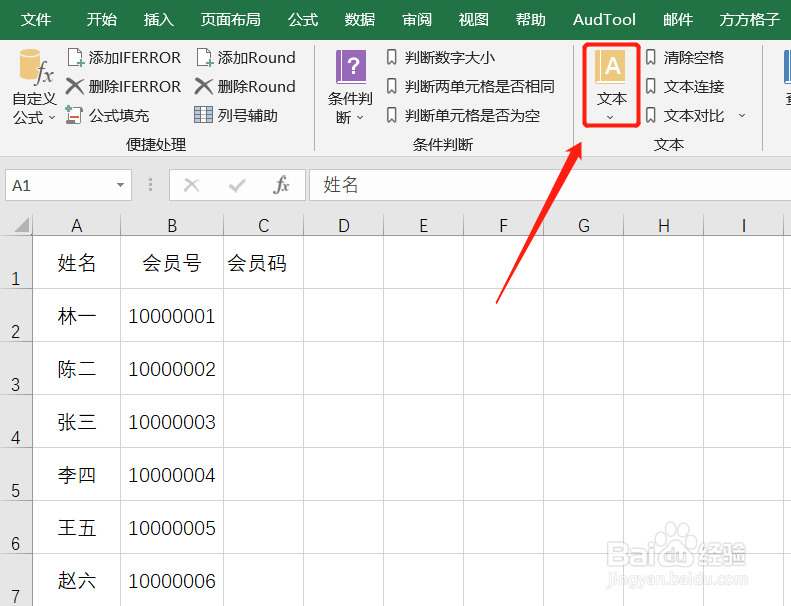
3、点击后,会出现一个下拉菜单,我们找到并点击“生成条形码/二维码”。

4、此时,会出现一个对话框,按照本例的需要,我们在相应位置填入内容。然后,继续点击“确定”。
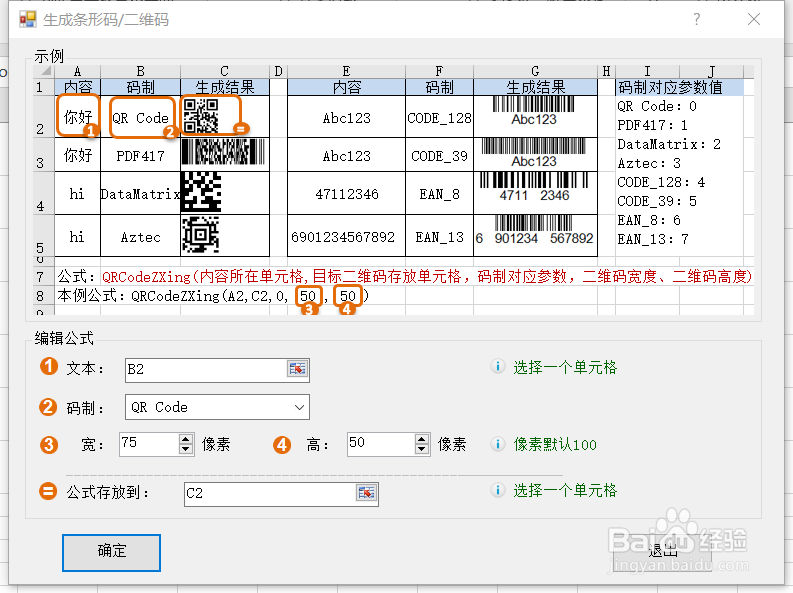
5、点击后,公式就自动生成啦!我们仅需下拉填充结果即可。
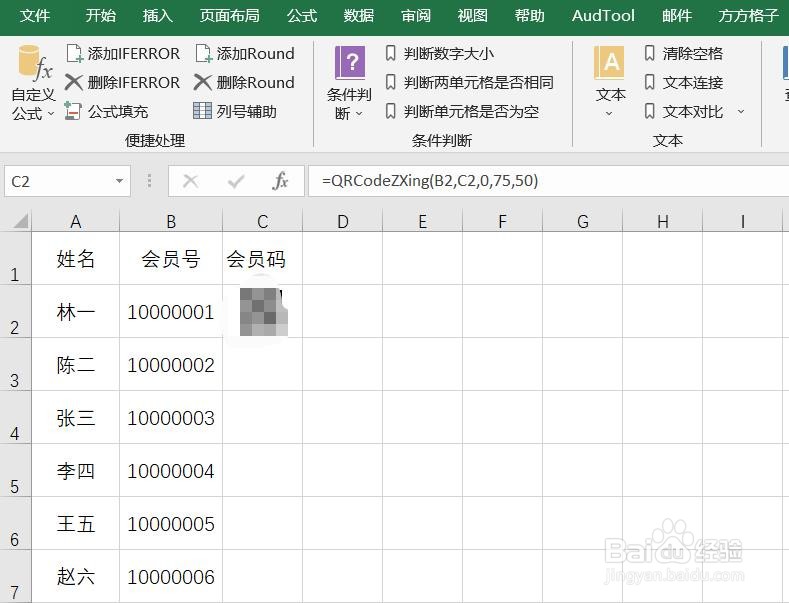
6、下拉填充后,我们为所有的会员都生成好会员码啦!怎么样,是不是十分简单易懂呢?!

时间:2024-10-11 23:02:55
1、本例,要求我们为会员们生成会员码,我们可以这么做。首先,我们打开Excel文件,并点击“公式向导”选项卡。

2、然后,我们点击下图的“文本”。
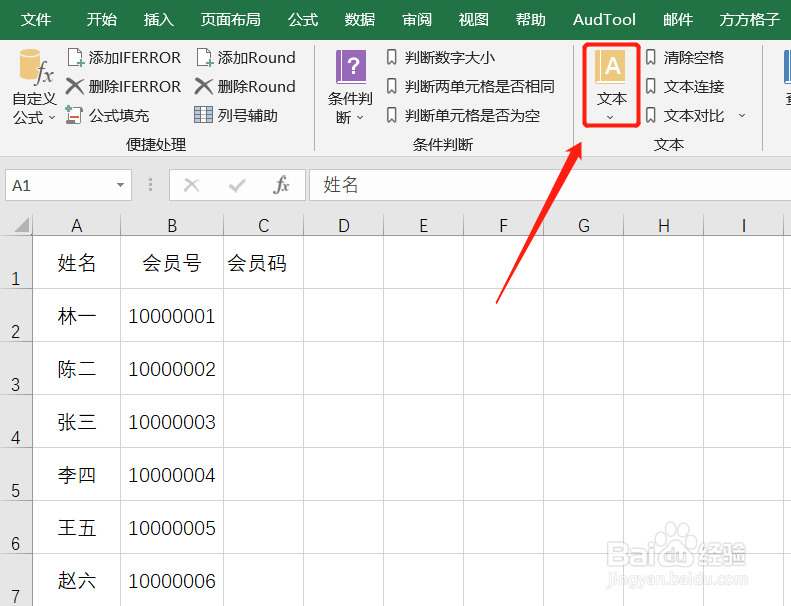
3、点击后,会出现一个下拉菜单,我们找到并点击“生成条形码/二维码”。

4、此时,会出现一个对话框,按照本例的需要,我们在相应位置填入内容。然后,继续点击“确定”。
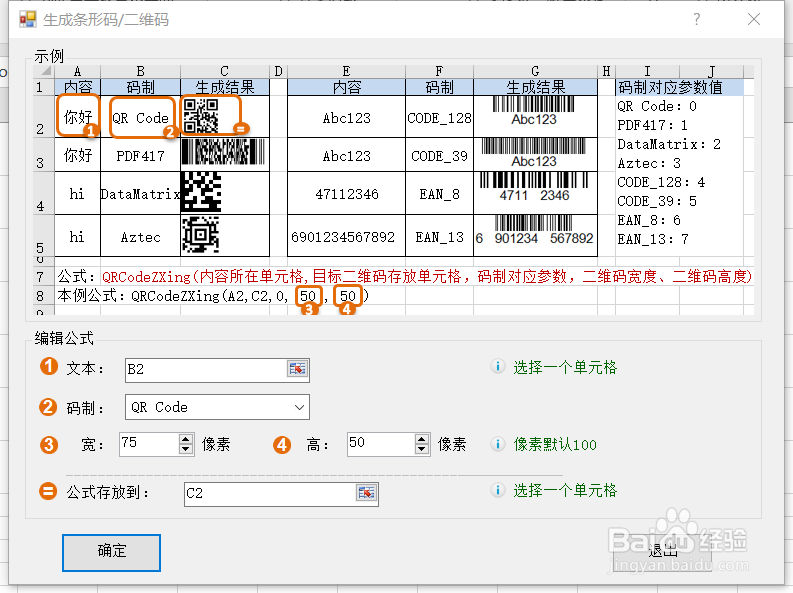
5、点击后,公式就自动生成啦!我们仅需下拉填充结果即可。
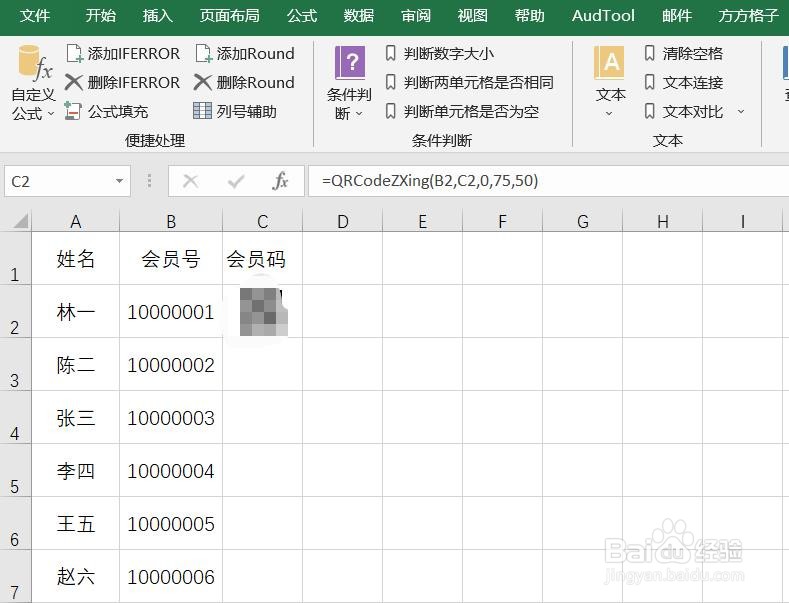
6、下拉填充后,我们为所有的会员都生成好会员码啦!怎么样,是不是十分简单易懂呢?!

